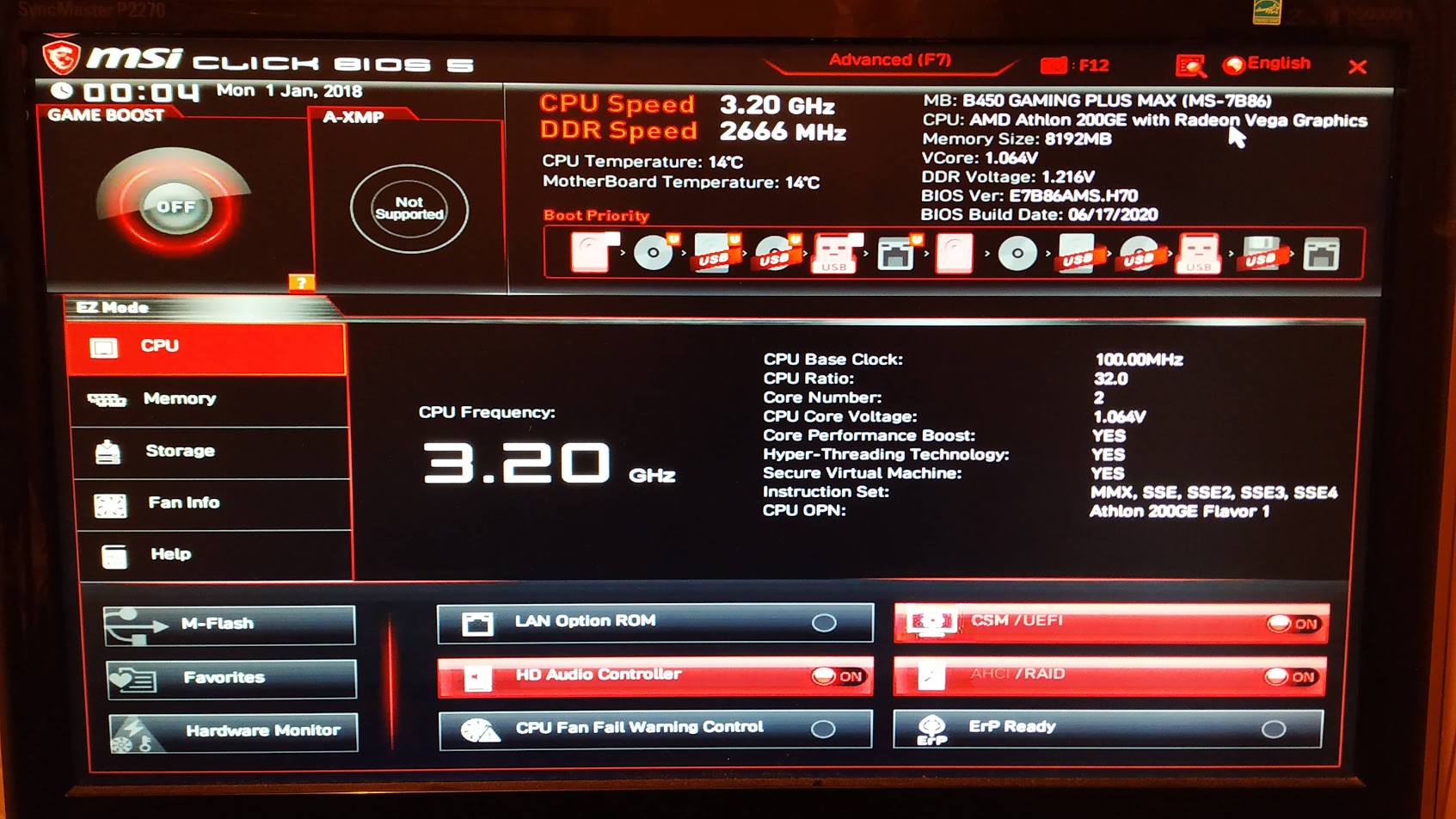Без певних налаштувань у біосі, майнінг на материнській платі може бути неможливим. Особливо ці налаштування критичні, якщо ви встановлюєте майнерські Linux-подібні системи RaveOS або Hive OS. Вони або можуть не завантажуватися після перезавантаження, а перезавантаження будуть, або материнська плата не буде бачити всі картки, підключені до портів PCI-Express.
- Налаштування bios під майнінг на прикладі MSI B450 Gaming
- Включаємо режим 4G memory/Crypto Currency mining
- Вимикаємо CSM Mode
- Налаштовуємо пріоритет завантаження
- Налаштовуємо автоматичне включення ферми при втраті та відновленні живлення
- Налаштовуємо вбудовану графіку
- Включаємо USB Legacy mode, на випадок, якщо ваша система запускається з флешки
Навіть якщо ви плануєте майнити на Windows, можуть бути проблеми з ідентифікацією декількох карток. Як налаштувати біос? Усі ці проблеми можна вирішити правильним налаштуванням біосу (bios) материнської плати. Для прикладу буде використана плата від MSI на B450 чіпсеті.
Ще не обрали пул? Рекомендуємо пул і біржу Binance. Найпрактичніша і надійна комбінація для майнінгу.
Необхідні інструменти та гайди для майнінгу:
- Біржа Binance. Основна біржа майнерів і один з найбільших майнінг пулів у світі. На біржі є практично всі монети. Також вивід грошей на картки або платіжні сервіси.
- Майнінг на Binance Pool. Як запустити майнінг крок за кроком.
- Майнінг на домашньому ПК з однією відеокартою. Покроковий гайд по запуску майнінгу на домашньому ПК.
- Hive OS. Найкраща операційна система для майнінгу та пул для BTC, RVN, ETC.
- Налаштування материнської плати для майнінгу. Як налаштувати материнську плату для роботи 4 та більше відеокарт одночасно.
- Майнінг ферма. Як працює ферма та як її зібрати.
Налаштування bios під майнінг на прикладі MSI B450 Gaming
Як налаштувати bios? Заходимо в налаштування bios, натискаючи Del під час завантаження ферми або комп’ютера. Як налаштувати ферму під майнінг, читайте на нашому сайті. Налаштування біосу MSI аналогічні налаштуванням на ASUS, Gigabyte та інших виробників. Деякі функції можуть називатися по-іншому.
Під час запуску головної сторінки bios, переходимо в режим Advanced Mode (F7).
Включаємо режим 4G memory/Crypto Currency mining
Заходимо в Settings\Advanced\PCI Subsystem Settings.
- Above 4G memory/Crypto Currency mining переводимо в режим Enabled. Дана опція дозволяє ефективно розподіляти ресурси між відеокартами.
- PCI_E1 Gen Switch переключаємо в Gen1.
- Chipset Gen Switch переключаємо в Gen1.
Дане налаштування гарантує роботу всіх PCI-Express слотів (якщо вони працюють окремо за специфікацією материнської плати), а не дублюють один одного.
Вимикаємо CSM Mode
Наступний етап налаштування материнської плати для майнінгу – вимкнення CSM Mode.
У Settings\Advanced\Windows OS Configuration знаходимо Bios UEFI/CSM Mode і виставляємо в режим UEFI.
Налаштовуємо пріоритет завантаження
Налаштовуємо пріоритет завантаження. Переходимо в Settings\Boot.
У Boot mode select обираємо UEFI. Boot Option #1 обираємо той пристрій, з якого буде завантажуватися система. У нашому випадку UEFI Hard Disk. Це SSD з системою Hive OS. Як встановити Hive OS читайте на сайті.
Налаштовуємо автоматичне включення ферми при втраті та відновленні живлення
Переходимо – Settings\Advanced\Power Management Setup.
Restore after AC Power Loss – Power On. Тепер, якщо ферма втратить живлення, вона автоматично включиться при подачі напруги.
Налаштовуємо вбудовану графіку
Якщо у вас процесор з вбудованою графікою, переходимо в Settings\Advanced\Integrated Graphics Configuration.
У розділі Initiate Graphic Adapter вибираємо PEG. Цим ми даємо пріоритет зовнішній відеокарті.
Включаємо USB Legacy mode, на випадок, якщо ваша система запускається з флешки
Settings\Advanced\USB Configuration
Після внесення даних налаштувань у біос материнської плати, проблем з визначенням декількох карт і коректною їх роботою (тільки у випадку, якщо мат. плата це фізично підтримує), а також при завантаженні Hive OS або Rave OS бути не повинно.